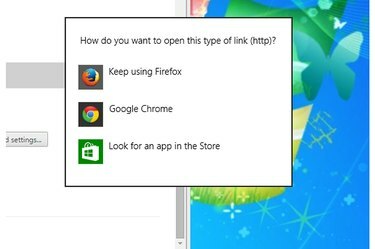
Виндовс вас тражи да изаберете подразумевани веб прегледач.
Кредит за слику: Слика љубазношћу Мицрософта
Подразумевани веб претраживач у оперативном систему Виндовс 8.1 је Интернет Екплорер 11. У оперативном систему Виндовс 7, подразумевани претраживач је ИЕ 10 или 11. Током процеса подешавања, Гоогле Цхроме 41 од вас је затражио да га поставите као подразумевани веб прегледач. Ако сте одбили, али се касније предомислите, учините Цхроме подразумеваним прегледачем из програма или променом подразумеваних програма које Виндовс користи за отварање датотека. У сваком тренутку можете променити подразумевани веб претраживач.
Из Цхроме-а
Корак 1
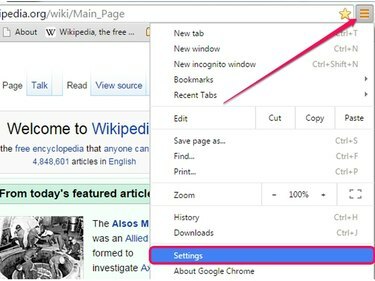
Отварање странице Цхроме подешавања.
Кредит за слику: Слика љубазношћу Гоогле-а
Лансирање Гоогле Цхроме у оперативном систему Виндовс 7 или 8.1, кликните на Цхроме мени икона и изаберите Подешавања да бисте отворили страницу Цхроме подешавања.
Видео дана
Корак 2
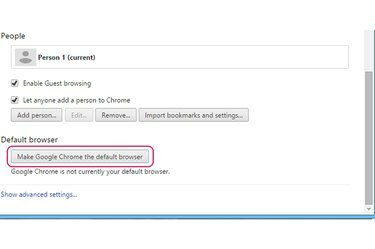
Дугме Нека Гоогле Цхроме буде подразумевани претраживач у одељку Подразумевани прегледач.
Кредит за слику: Слика љубазношћу Гоогле-а
Померите се до дна странице са подешавањима, а затим кликните на Нека Гоогле Цхроме буде подразумевани претраживач дугме у одељку Подразумевани претраживач.
Корак 3
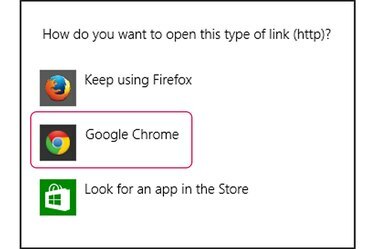
Гоогле Цхроме у дијалогу Како желите да отворите ову врсту везе.
Кредит за слику: Слика љубазношћу Мицрософта
Кликните Гоогле Цхроме у Како желите да отворите ову врсту везе дијалог да бисте Цхроме учинили подразумеваним веб прегледачем у оперативном систему Виндовс 8.1. Виндовс 7 не приказује дијалог за потврду; подразумевани веб претраживач се одмах мења.
Корак 4
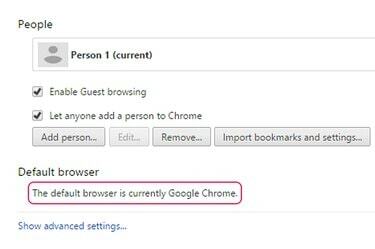
Порука која потврђује да је Цхроме подразумевани претраживач.
Кредит за слику: Слика љубазношћу Гоогле-а
Уверите се да је Цхроме подразумевани веб прегледач тако што ћете погледати одељак Подразумевани прегледач на страници Цхроме подешавања. Виндовс подразумевано користи Цхроме ако видите "Подразумевани претраживач је тренутно Гоогле Цхроме" порука.
Из Мицрософт Виндовс-а
Корак 1
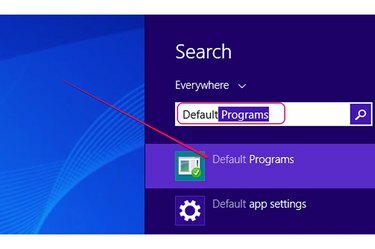
Отварање подразумеваних програма помоћу дугмета за претрагу у оперативном систему Виндовс 8.1.
Кредит за слику: Слика љубазношћу Мицрософта
Притисните Виндовс-С да бисте приказали дугме за претрагу у оперативном систему Виндовс 8.1, откуцајте Уобичајено у поље за претрагу, а затим кликните Подразумевани програми на листи резултата да бисте отворили одељак Подразумевани програми на контролној табли.
У оперативном систему Виндовс 7 проширите Почетак мени, тип Уобичајено а затим изаберите Подразумевани програми са листе резултата.
Корак 2
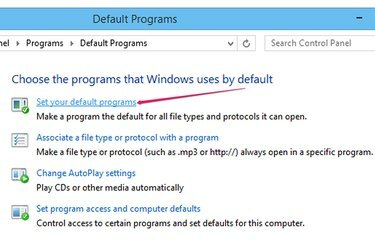
Веза Подесите своје подразумеване програме на контролној табли.
Кредит за слику: Слика љубазношћу Мицрософта
Кликните Поставите подразумеване програме везу да бисте отворили одељак Постави подразумеване програме на контролној табли. Сви програми су приказани на листи Програми.
Корак 3
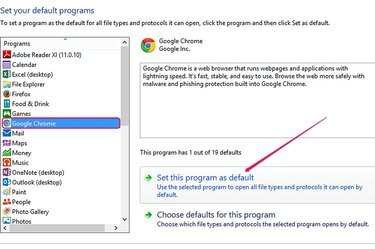
Опција Постави овај програм као подразумевани у оперативном систему Виндовс 8.1.
Кредит за слику: Слика љубазношћу Мицрософта
Изаберите Гоогле Цхроме програм са листе Програми, а затим кликните на Поставите овај програм као подразумевани дугме да бисте Цхроме учинили подразумеваним веб прегледачем у оперативном систему Виндовс 8.1 или 7.
Корак 4
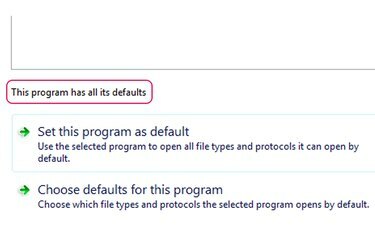
Порука која потврђује да је Цхроме подразумевани веб прегледач.
Кредит за слику: Слика љубазношћу Мицрософта
Уверите се да је Гоогле Цхроме подразумевани веб прегледач тако што ћете погледати област изнад Поставите овај програм као подразумевани дугме. Тхе „Овај програм има све своје подразумеване вредности“ порука означава да Виндовс користи Цхроме као подразумевани претраживач.
Савет
Да бисте конфигурисали Виндовс да отвара одређене датотеке – као што су ХТМ или ХТМЛ датотеке – користећи Гоогле Цхроме, кликните десним тастером миша на датотеку, изаберите „Отвори помоћу“ и кликните на „Изабери подразумевани програм“. Изаберите „Гоогле Цхроме“ са листе доступних програме.
Можете направити било који други веб претраживач – Фирефок, Интернет Екплорер или Сафари – подразумеваним претраживачем користећи исте процедуре.




